

Av Nathan E. Malpass, Senast uppdaterad: July 18, 2023
Secure Folder tillhandahåller ett krypterat utrymme på din Samsung-enhet, men trots dess robusta säkerhetsåtgärder finns det tillfällen då dataförlust kan inträffa i den säkra mappen. Oavsett om det beror på oavsiktlig radering, programvarufel eller enhetsproblem, kan det vara en jobbig upplevelse att förlora data.
Men frukta inte! I denna omfattande guide kommer vi att fördjupa oss i världen av Samsung Secure Folder återställning, utrusta dig med kunskaper och tekniker för värdefull Samsung-filåterställning.
Dricks: Återställer Samsungs säkra mapp kommer att vara enkelt om du använder ett professionellt verktyg - FoneDog Android Data Recovery. För att göra en snabb återställning, prova det gratis här:
Gratis nedladdningGratis nedladdning
Låt oss utforska de olika metoderna och experttipsen som hjälper dig att enkelt återställa förlorad data från din Samsung Secure Folder.
Del #1: Vad är Samsung Secure Folder?Del #2: Andra metoder: Hur man återställer data från Samsung Secure FolderDel #3: Den bästa metoden för Samsung säker mappåterställning utan säkerhetskopiering (lätt)Slutsats
För att förstå Samsung Secure Folder-återställning är det viktigt att först förstå vad funktionen Secure Folder är och hur den fungerar.
Smakämnen Samsung säker mapp är en kraftfull säkerhetslösning som låter användare skapa ett privat och krypterat utrymme på sina Samsung-enheter. Den fungerar som en virtuell behållare eller en separat säker miljö i enheten, vilket ger ett extra lager av skydd för känsliga filer, foton och dokument.
När du skapar en säker mapp blir den oberoende av resten av enhetens innehåll. Den har sin egen låsskärm och kräver ett separat lösenord, PIN-kod, mönster eller biometrisk autentisering för att komma åt. Detta säkerställer att endast behöriga användare kan gå in i och se innehållet i den säkra mappen.
En av de viktigaste fördelarna med Secure Folder är dess mångsidighet. Du kan lagra ett brett utbud av data i den, inklusive foton, videor, dokument, appar och till och med hela mappar. Det låter dig hålla personlig information, konfidentiella arbetsfiler eller privata mediefiler borta från nyfikna ögon, vilket ger en extra känsla av säkerhet och integritet.
Secure Folder använder avancerade krypteringsalgoritmer för att skydda dina data. Den använder Knox plattform, som är Samsungs säkerhetssystem av försvarsgrad, för att skydda innehållet i mappen.
Detta säkerställer att även om någon får obehörig åtkomst till din enhet eller försöker manipulera den, förblir data som lagras i den säkra mappen krypterad och otillgänglig.
Dessutom är den säkra mappen utrustad med funktioner som Säkerhetskopiering och återställning av mapp, som låter dig skapa säkerhetskopior av innehållet i din säkra mapp och återställa dem vid behov. Den här funktionen är praktisk i situationer där du av misstag tar bort filer eller stöter på problem med själva den säkra mappen.
Notera: Från och med januari 2021 tillåter Samsung inte längre användare att säkerhetskopiera Samsung Secure Folder till molnet. Därför måste du välja andra metoder för att säkerhetskopiera data om du behöver.
Sammantaget är Samsung Secure Folder ett värdefullt verktyg för att upprätthålla integritet och säkra känsliga data på din Samsung-enhet. Men trots dess robusta säkerhetsåtgärder kan dataförlust fortfarande inträffa inom den säkra mappen på grund av olika faktorer. I nästa del av den här artikeln kommer vi att utforska de vanliga orsakerna bakom dataförlust och de steg du kan vidta för återställning av Samsung Secure Folder.
Om du av misstag har raderat bilder från din Samsung Secure Folder, få inte panik ännu. Samsung tillhandahåller en inbyggd funktion som gör att du kan återställa raderade gallerifoton i den säkra mappen. Här är processen för återställning av Samsung Secure Folder:
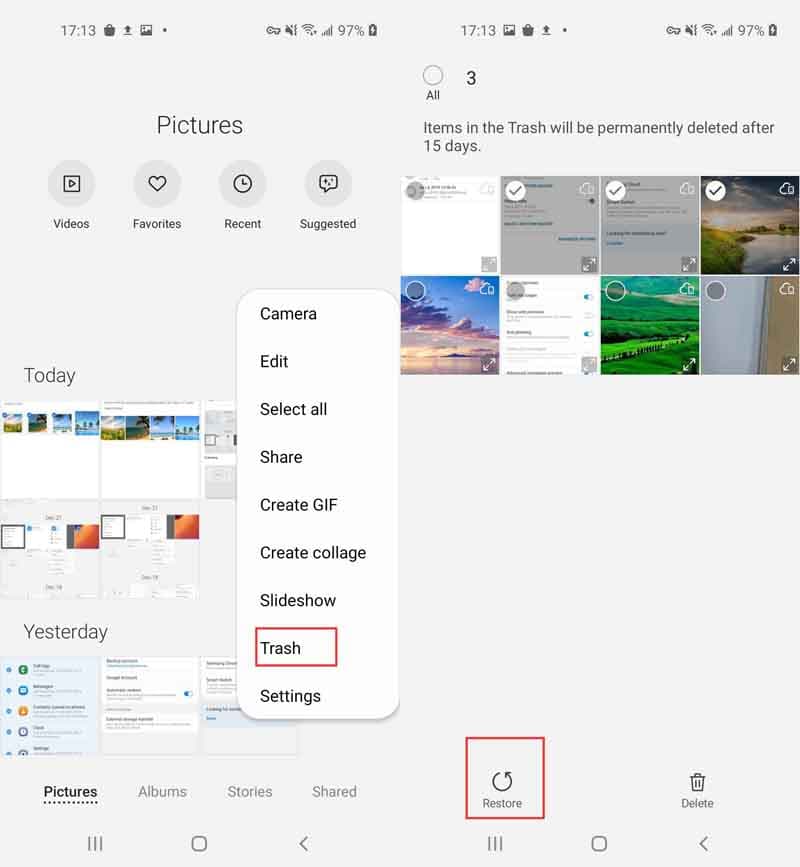
Det är viktigt att notera att hur länge raderade foton sparas i mappen "Papperskorgen" eller "Borttagna objekt" kan variera beroende på dina enhetsinställningar. Därför är det lämpligt att återställa bilderna så snart som möjligt för att förhindra att de raderas permanent.
Om du inte kan hitta de raderade bilderna i mappen "Papperskorgen" eller "Borttagna objekt", oroa dig inte. Det finns andra metoder och verktyg tillgängliga för återställning, som vi kommer att utforska i följande avsnitt av den här artikeln.
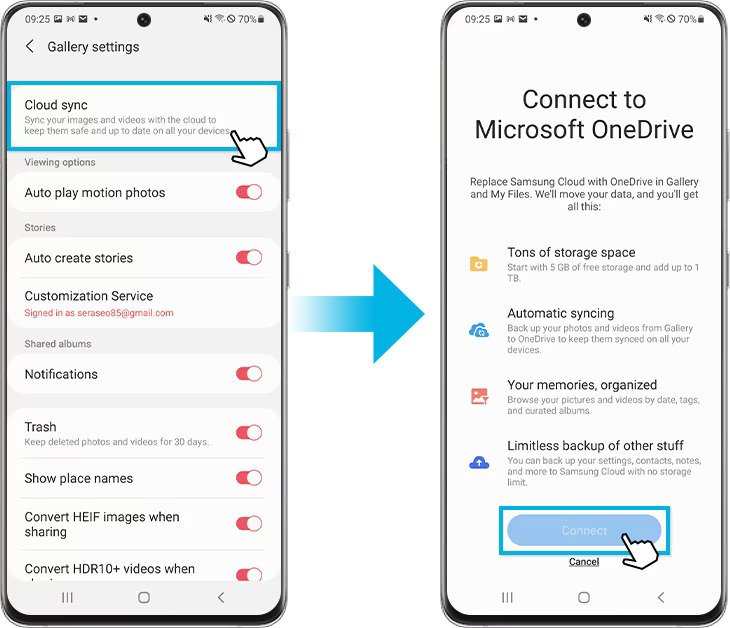
Genom att använda säkerhetskopierings- och synkroniseringsfunktionen på ditt Google-konto kan du enkelt återställa förlorad data i din Samsung Secure Folder. Det är dock viktigt att notera att den här metoden är beroende av tidigare aktivering av säkerhetskopiering och synkronisering för Secure Folder-data. Om du inte hade aktiverat den här funktionen i förväg kan du behöva utforska alternativa metoder för dataåterställning.
Om du har gjort en säkerhetskopia av din Samsung-enhet med hjälp av Samsung Smart Switch, kan du använda detta praktiska verktyg för att återställa din Secure Folder och dess innehåll. Här är en steg-för-steg-guide om hur du gör det:
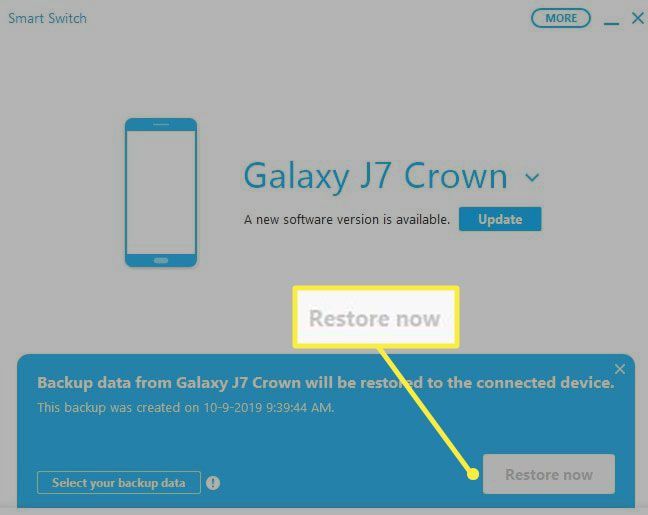
Genom att använda Samsung Smart Switch kan du återställa din Secure Folder och dess data från en tidigare skapad säkerhetskopia. Den här metoden är särskilt användbar om du har gjort regelbundna säkerhetskopieringar med Samsung Smart Switch och vill återställa din Secure Folder i sin helhet.
I följande avsnitt kommer vi att utforska ytterligare tekniker och verktyg som kan hjälpa dig med Samsung Secure Folder-återställning, vilket ger dig fler alternativ för att återställa förlorad data.
När det kommer till heltäckande och effektivt Samsung Secure Folder återställning, FoneDog Android Data Recovery framstår som en av de bästa rekommenderade lösningarna.
Android Data Recovery
Återställ raderade meddelanden, foton, kontakter, videor, WhatsApp och så vidare.
Hitta snabbt förlorad och raderad data på Android med eller utan root.
Kompatibel med 6000+ Android-enheter.
Gratis nedladdning
Gratis nedladdning

FoneDog är en professionell programvara för dataåterställning som är designad speciellt för Android-enheter, inklusive Samsung-smarttelefoner. Det gör det möjligt för användare att återställa olika typer av förlorad data från sin säkra mapp, såsom foton, videor, dokument, meddelanden och mer.
Att använda FoneDog Android Data Recovery är enkelt och användarvänligt. Här är en kort översikt över stegen för att återställ säker mapp använder det:

FoneDog Android Data Recovery erbjuder ett pålitligt och effektivt sätt att återställa förlorad data från din Samsung Secure Folder. Det fungerar även om du inte har en säkerhetskopia, vilket gör det till ett ovärderligt verktyg för dataåterställning i olika scenarier.
Folk läser också5 enklaste sätten att återställa Samsung-kontakter gratisHur man återställer SMS från Samsung Galaxy S7 och S7 Edge
Oavsett om du av misstag raderat filer, stött på programvaruproblem eller upplevt dataförlust i din Samsung Secure Folder, finns det flera metoder tillgängliga för Samsung Secure Folder återställning.
Du kan använda inbyggda funktioner som fotoåterställning, utnyttja alternativen för säkerhetskopiering och synkronisering med ditt Google-konto, använda Samsung Smart Switch för återställning eller välja professionell programvara för dataåterställning som FoneDog Android Data Recovery.
Varje metod ger olika fördelar och passar olika situationer, så välj den som bäst passar dina behov. Med rätt tillvägagångssätt och verktyg kan du framgångsrikt återställa dina förlorade data från Samsung Secure Folder och återfå sinnesfrid.
Lämna en kommentar
Kommentar
Android Data Recovery
Återställ raderade filer från Android-telefoner eller surfplattor.
Gratis nedladdning Gratis nedladdningHeta artiklar
/
INTRESSANTTRÅKIG
/
ENKELSVÅR
Tack! Här är dina val:
Utmärkt
Betyg: 4.7 / 5 (baserat på 61 betyg)